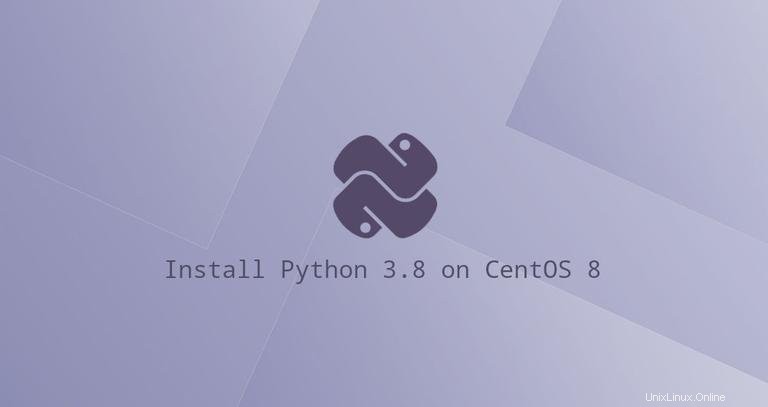
Python è uno dei linguaggi di programmazione più utilizzati al mondo. Con la sua sintassi semplice e facile da imparare, Python è una scelta popolare per principianti e sviluppatori esperti. Python è un linguaggio di programmazione abbastanza versatile. Può essere utilizzato per creare tutti i tipi di applicazioni, da semplici script a sofisticati algoritmi di apprendimento automatico.
CentOS 8 include Python versione 3.6, che può essere installato o aggiornato utilizzando il dnf strumento.
Al momento in cui scrivo, Python 3.8 è l'ultima major release del linguaggio Python. Include molte nuove funzionalità come espressioni di assegnazione, parametri solo posizionali, supporto per le stringhe f e altro ancora. Python 3.8 non è disponibile nei repository CentOS 8 standard.
Questa guida spiega come compilare Python 3.8 su CentOS 8 dal codice sorgente. Ti mostreremo anche come creare un ambiente virtuale.
Installazione di Python 3.8 su CentOS 8 #
La compilazione di Python dal sorgente richiede il compilatore C/C++ e altri pacchetti di sviluppo. La prima cosa da fare è installare i pacchetti necessari per compilare Python dal codice sorgente su CentOS 8. Per farlo, esegui i seguenti comandi come utente root o sudo:
sudo dnf groupinstall 'development tools'sudo dnf install bzip2-devel expat-devel gdbm-devel \ncurses-devel openssl-devel readline-devel wget \sqlite-devel tk-devel xz-devel zlib-devel libffi-devel
Scarica il codice sorgente dell'ultima versione dalla pagina di download di Python usando wget . Attualmente, l'ultima versione di Python 3.8 è 3.8.1 . Se è disponibile una nuova versione per il download, cambia il VERSION variabile nel comando seguente:
VERSION=3.8.1wget https://www.python.org/ftp/python/${VERSION}/Python-${VERSION}.tgz
Al termine del download, estrai l'archivio gzippato:
tar -xf Python-${VERSION}.tgz
Passa alla directory sorgente di Python ed esegui configure script che esegue una serie di controlli per assicurarsi che tutte le dipendenze sul tuo sistema siano presenti:
cd Python-${VERSION}./configure --enable-optimizations
Il --enable-optimizations l'opzione ottimizza il binario Python eseguendo più test. Questo rende il processo di compilazione più lento.
Avvia il processo di compilazione di Python 3.8 eseguendo:
make -j 4
Modifica il -j per corrispondere al numero di core nel tuo processore. Puoi trovare il numero digitando nproc .
Una volta completato il processo di compilazione, installa i binari Python:
sudo make altinstall
Si prega di non utilizzare lo standard make install poiché sovrascriverà il binario python di sistema predefinito.
Questo è tutto. Python 3.8 è stato installato sul tuo sistema CentOS e puoi iniziare a usarlo. Verificalo digitando:
python3.8 --versionL'output dovrebbe mostrare la versione di Python:
Python 3.8.1Creazione di un ambiente virtuale #
L'ambiente virtuale Python è un albero di directory autonomo che include un'installazione Python e una serie di pacchetti aggiuntivi. Ti consente di installare i moduli Python in una posizione isolata per un progetto specifico, anziché essere installati a livello globale. In questo modo, non devi preoccuparti di influenzare altri progetti Python.
In questo esempio creeremo un nuovo progetto Python 3.8 chiamato my_app all'interno della home directory dell'utente.
Innanzitutto, crea la directory del progetto e passa ad essa:
mkdir ~/my_app && cd ~/my_app
Dall'interno della radice del progetto, esegui il comando seguente per creare un ambiente virtuale chiamato my_app_venv :
python3.8 -m venv my_app_venvAttiva l'ambiente:
source my_app_venv/bin/activateUna volta attivato, il prompt della shell sarà preceduto dal nome dell'ambiente. A partire da Python 3.4, durante la creazione di ambienti virtuali pip, il gestore di pacchetti per Python viene installato per impostazione predefinita.
All'interno dell'ambiente virtuale, puoi utilizzare pip invece di pip3.8 e python invece di python3.8 :
python -vPython 3.8.1
Una volta terminato il lavoro per disattivare l'ambiente, digitare deactivate e tornerai alla tua shell normale.
deactivate